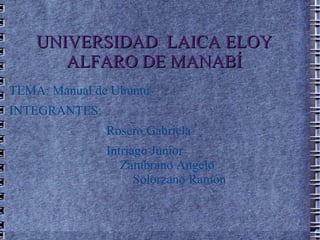
Estudio de ubuntu2
- 1. UNIVERSIDAD LAICA ELOY ALFARO DE MANABÍ TEMA: Manual de Ubuntu INTEGRANTES: Rosero Gabriela Intriago Junior Zambrano Angelo Solorzano Ramón
- 2. HISTORIA DE UBUNTU El 8 de julio de 2004, Mark Shuttleworth y su empresa Canonical Ltd. anunciaron la creación de la distribución Ubuntu bajo el eslogan Linux for Human Beings. Su nombre proviene de la ideología sudafricana Ubuntu ("humanidad hacia otros"). [10] Ésta tuvo una financiación inicial de 10 millones de dólares (US$). El proyecto nació por iniciativa de algunos programadores que se encontraban decepcionados con la manera de operar de Debian GNU/Linux , la distribución Linux sin ánimo de lucro más popular del mundo.
- 3. Ubuntu Es un software libre de GNU/Linux permite realizar diversas actividades y poder interactuar en diferentes formas y estructuras.
- 5. 256 MB de memoria RAM Unidad de CD-Rom Las BIOS del sistema debe ser capaz arrancar desde CD-Ro Tarjeta de vídeo estándar SVGA-compatible. REQUISITOS DEL SISTEMA
- 8. En esta ventana ingresamos a Boot
- 9. CUANDO ESTAMOS EN BOOT HACEMOS CLIC AQUI
- 10. ESCOGEMOS EXIT Y DAMOS CLIC AQUI
- 11. APARECE OTRA VENTANA DAMOS CLIC EN YES
- 12. DESPUÉS DE REALIZAR TODAS LAS FUNCIONES ANTERIORES NOS APARECE LA VENTANA DE UBUNTU
- 14. SELECCIONAMOS LA OPCION INICIAR UBUNTU
- 15. CUANDO HABRE LA VENTANA DE UBUNTO NOS APARECE EN EL ESCRITORIO SI DESEAMOS INSTALAR LE DAMOS DOBLE CLIC PARA INSTALAR COMPARTIMOS EL DISCO.
- 16. P ASOS PARA NAVEGAR EN UBUNTU
- 17. EN EL ESCRITORIO DE UBUNTU ENCONTRAMOS UNA BARRA DE MENÚ EL CUAL NOS PERMITE NAVEGAR EN DIFERENTES LUGARES
- 18. En el escritorio encontramos una barra de menú la cual nos permite entrar en diferente lugares.
- 19. EN APLICACIONES ENCONTRAMOS OPEN OFICINAS OFFICE, JUEGOS, ACCESORIOS, Y MÁS, LO CUAL NOS PERMITE REALIZAR DIVERSAS ACTIVIDADES.
- 20. LUGARES: ENCONTRAMOS LOS ARCHIVOS QUE CONTIENE UBUNTU, DOCUMENTO, CARPETA PERSONAL, SISTEMA DE ARCHIVOS, EQUIPO. etc.
- 21. S ISTEMA NOS PERMITE ENTRAR EN:PREFERENCIA ADMINISTRACIÓN, AYUDA DE SOPORTE, EN PREFERENCIA TENEMOS TODO LO REFENTE AL HADRWARE Y SOFTWARE.
- 22. EN LA BARRA DE MENÚ ESTÁ EL BOTON APAGAR Y LA FECHA
- 23. LUGARES.- NOS PERMITE ENTRAR A LOS ARCHIVOS QUE TENEMOS GUARDADOS
- 24. VVVVVV
- 25. Cambiar fondo pantalla clic derecho preferencias de la pantalla clic en fondo seleccionar lo deseado cerrar
- 26. Pasos para crear accesos directos vvv
- 27. Pasos para personalizar el escritorio
- 28. Pasos para crear carpetas Clic derecho en el escritorio Clic en crear una nueva carpeta Renombrar
- 29. Pasos para eliminar elementos Clic derecho en el objeto Clic en mover a papelera de reciclaje
- 30. Pasos para recuperar documentos de la papelera de reciclaje Clic en papelera Abrir papelera de reciclaje Restaurar
- 31. Pasos para crear archivos Clic derecho en el escritorio Crear archivador Seleccionar archivo vacio
- 32. Comprimir archivo Seleccionar archivo Clic dercho Crear archivador Seleccionar (.zip) Crear PASOS PARA EXTRAER ARCHIVO Clic derecho Llevar al lugar deseado
- 33. Pasos para capturar imagenes Precionar impr pant pet sis en el teclado
- 34. El buen triunfador siempre será un lucero.